La redundancia es una parte muy importante de un buen sistema de respaldo. Nunca desea un solo punto de falla, es la columna vertebral la que puede derribar todo el sistema. Al incorporar varios discos duros en su rutina, podrá conservar sus datos en varios discos. En caso de falla del disco, está protegido por dos copias de seguridad simultáneas en lugar de una. El uso de varias unidades de Time Machine es una excelente manera de garantizar que no tenga que preocuparse por la seguridad de sus datos.

Utilice varias unidades para Time Machine
El proceso es básicamente el mismo, ya sea que esté agregando un nuevo disco a su configuración existente de Time Machine o comenzando de nuevo con dos discos duros vacíos.

1. Primero, deberá formatear los discos como APFS (Apple File System) o HFS+ (macOS Extended Journaled). APFS es el mejor de los dos formatos, así que elija ese si tiene la opción.
2. Cuando los discos estén formateados, serán elegibles para ser unidades de copia de seguridad de Time Machine. Antes de hacer nada en Time Machine, siempre debe saber si se está realizando una copia de seguridad al mismo tiempo. Si es así, debe esperar a que se complete la copia de seguridad; Incluso después de todo este tiempo, Time Machine no maneja las interrupciones de manera segura. Puede ver el estado actual de su copia de seguridad haciendo clic en el icono de la barra de Time Machine.
3. Una vez que Time Machine se complete de manera segura, puede conectar sus discos.
4. Abra el panel de preferencias de Time Machine en Preferencias del sistema. Apague temporalmente Time Machine desmarcando "Copia de seguridad automática".
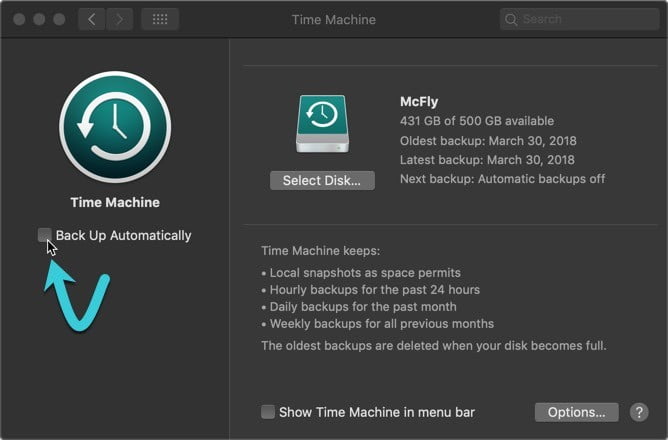
5. Primero, haga clic en el botón "Opciones...". Si aún no están allí, agregue las unidades que acaba de conectar a la lista de exclusión con el botón "+" en la parte inferior de la lista.
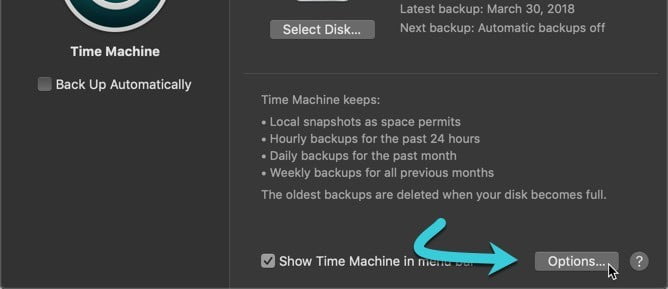
6. Con las unidades excluidas, deberá seleccionarlas para la copia de seguridad. En el panel principal de su preferencia de Time Machine, haga clic en el botón "Seleccionar disco...".
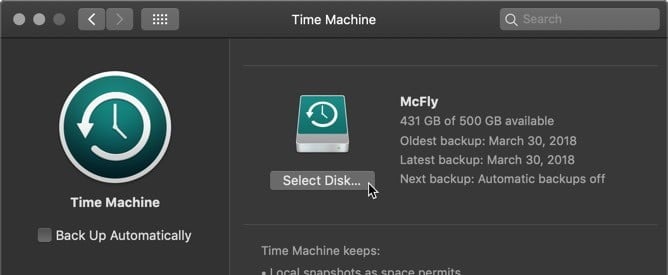
7. Esto abrirá una lista de sus discos conectados actualmente. También verá la unidad actual de Time Machine, si corresponde. Seleccione el disco que desea agregar de la lista.
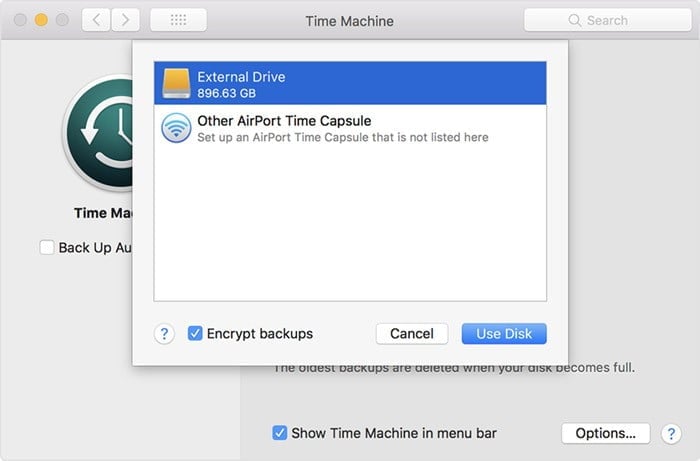
Si está agregando más de una unidad a una configuración de Time Machine, no intente conectar ambas al mismo tiempo. Desea crear una copia de seguridad completa de Time Machine en un disco antes de conectar un disco diferente.
8. Si ya tiene un controlador de placa base, su Mac se quejará un poco de esta condición. Hará esto con un cuadro de advertencia, preguntándole si desea reemplazar su unidad de copia de seguridad y copia de seguridad de Time Machine o si desea utilizar ambos discos. Obviamente, desea usar ambos ajustes, así que elija Usar ambos de las opciones.
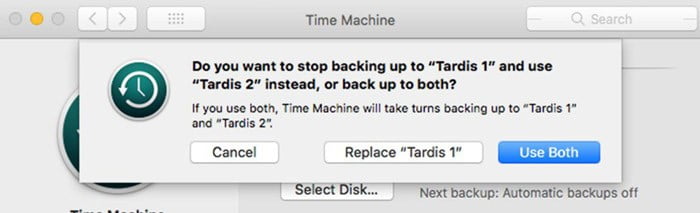
9. Ahora debe esperar a que se inicie Time Machine. El proceso de copia de seguridad continuará con normalidad y tendrá una copia de seguridad de todos los archivos elegibles para Time Machine.
Si está agregando dos discos, ahora es el momento de reproducir el segundo disco. Una vez que se complete la primera copia de seguridad de la máquina, desconéctela completamente de su Mac. Debe conectar la segunda unidad y repetir los pasos anteriores.
Cambiar entre discos de Time Machine no requiere prácticamente ningún esfuerzo de su parte, pero no desea conectar ambos discos de Time Machine a la vez. No siempre funciona correctamente y puede terminar confundiendo a Time Machine, lo que puede conducir a copias de seguridad corruptas. Time Machine guarda el historial y el estado de las copias de seguridad de cada unidad por separado. Esto significa que realizarán un seguimiento de cuándo se sincronizaron recientemente y de qué se realizó una copia de seguridad, y permanecerán completamente separados.
Conclusión
Las copias de seguridad duplicadas de Time Machine son una manera fácil de mejorar rápidamente la seguridad de su sistema de copia de seguridad. Pero aunque el mejor sistema de respaldo incluye redundancia, eso no es todo lo que necesita. Necesita varias capas de copias de seguridad para asegurarse de no perder datos accidentalmente.







